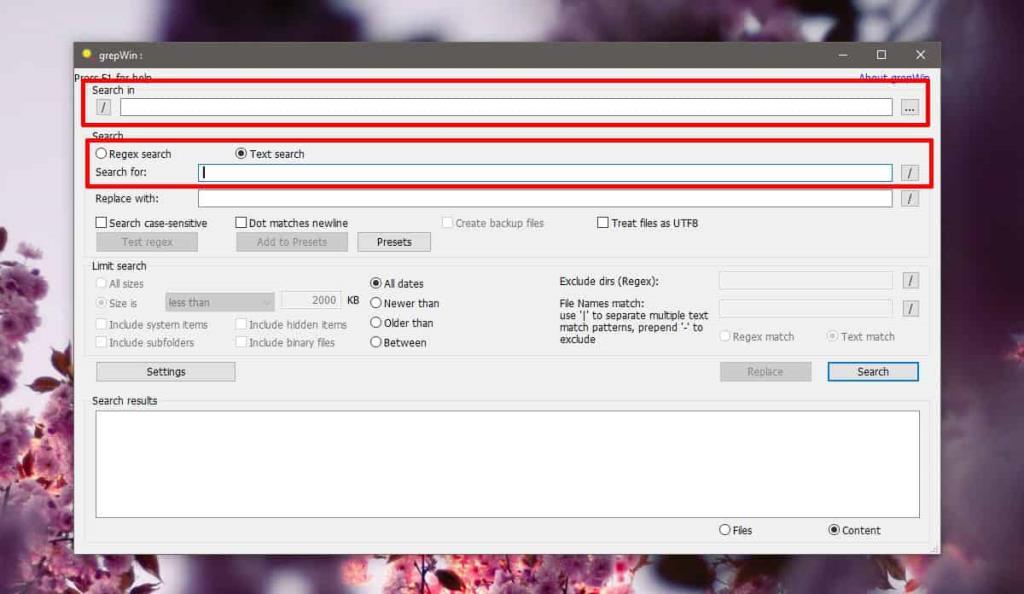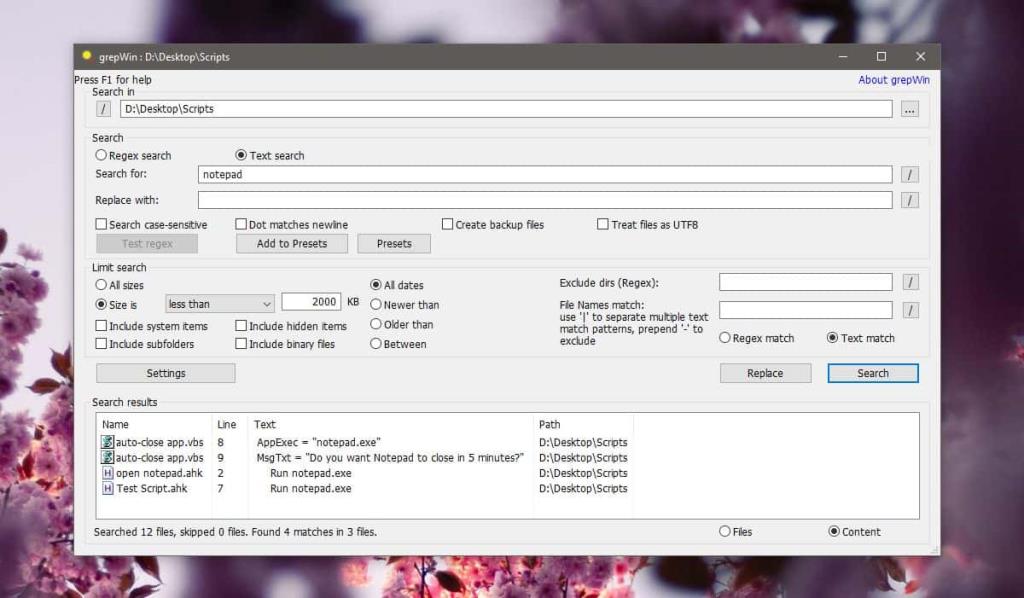Es gibt viele Dateien, die aus einfachem Text bestehen ; Batch-Skripte, AHK-Skripte, PowerShell-Skripte, Protokolldateien, Untertiteldateien und mehr. Das Tolle an diesen Dateien ist, dass Windows 10 in der Lage ist, einige von ihnen in der Vorschau anzuzeigen, da es sich um Text handelt. Wenn es sich um eine TXT-Datei handelt, erhalten Sie auf jeden Fall eine Vorschau. Wenn Sie in mehreren textbasierten Dateien gleichzeitig suchen möchten, benötigen Sie eine App. Windows 10 kann es nicht out of the box. Sie benötigen eine kostenlose App namens grepWin.
Mehrere Textdateien durchsuchen
grepWin herunterladen . Es gibt eine portable Version der App und eine installierbare Version, also treffen Sie Ihre Wahl. Führen Sie die App aus. Die Benutzeroberfläche sieht viel aus, ist aber wirklich einfach zu bedienen. Sie können die App auch verwenden, um den gefundenen Text in mehreren Dateien zu ersetzen. Klicken Sie auf die Schaltfläche zum Durchsuchen unter dem Feld "Suchen in" und wählen Sie den Ordner aus, in dem Sie nach Textdateien suchen möchten (vorausgesetzt, alle Textdateien befinden sich im selben Ordner, wenn nicht, verschieben Sie sie in einen, um die Suche zu erleichtern).
Wählen Sie als Nächstes im Abschnitt „Suchen“ die Option „Textsuche“ aus und geben Sie in das Feld „Suchen nach“ ein, wonach Sie suchen möchten. Wenn Sie möchten, kann bei der Suche die Groß-/Kleinschreibung beachtet werden. Wenn Sie fertig sind, klicken Sie auf die Schaltfläche "Suchen".
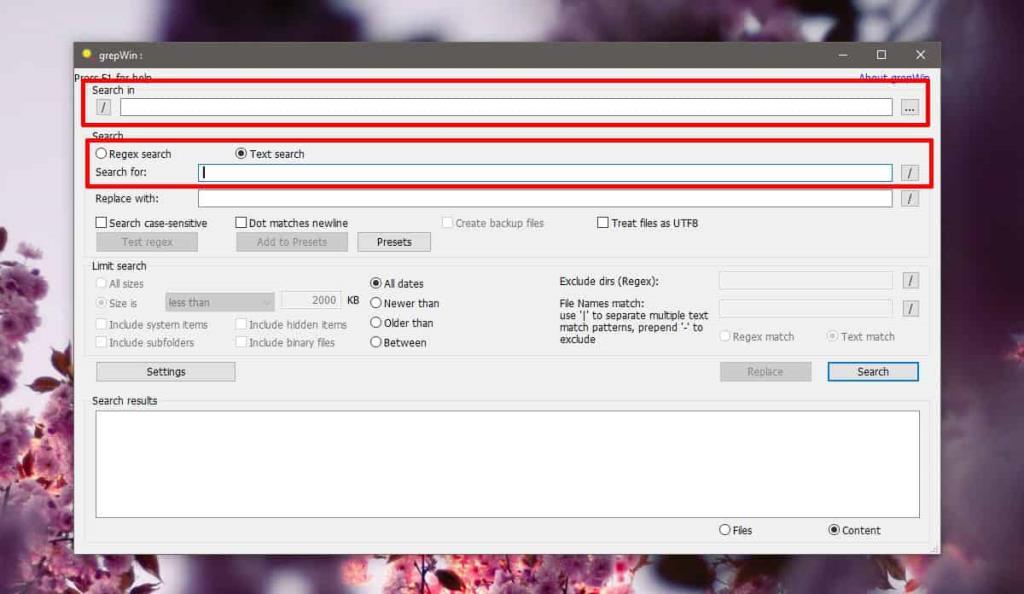
Die App listet alle Dateien auf, in denen der Suchbegriff gefunden wurde. Wenn Sie auf eine Datei doppelklicken, wird sie geöffnet. Wenn es sich jedoch um ein Skript handelt, wird das Skript einfach ausgeführt.
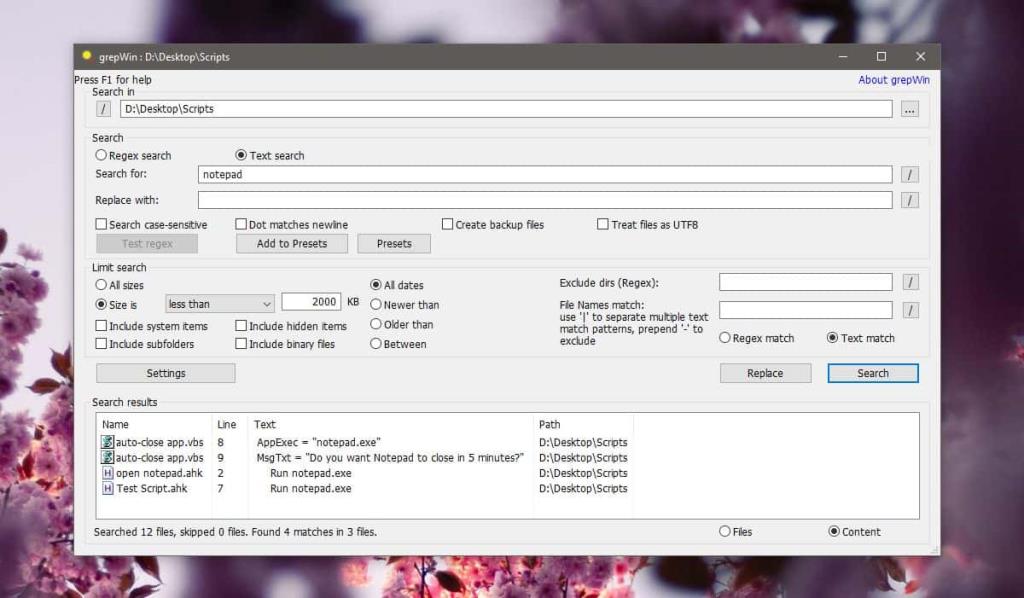
Sie können jeweils nur einen Ordner durchsuchen, aber es ist immer noch eine wirklich großartige App. Die Suchergebnisse zeigen die Zeile an, in der der Suchbegriff gefunden wurde, und auch die Zeilennummer. Wenn Sie sie also in einem Texteditor wie Notepad ++ öffnen, können Sie sie ziemlich leicht finden. Sie können die Dateien filtern, die die App durchsucht; Es gibt Optionen zum Einschränken von Dateien nach Größe und Datum. Standardmäßig durchsucht grepWin keine Unterordner und keine darin enthaltenen Text- oder textbasierten Dateien , Sie können jedoch auch Unterordner aus dem Abschnitt "Suche einschränken" einschließen .
grepWin ist Open Source und besser als einige der kostenpflichtigen Apps, die die gleiche Aufgabe erfüllen. Die Benutzeroberfläche ist nicht so kompliziert, wenn Sie sie einmal durchlaufen haben, und die Ersetzungsfunktion ist ein zusätzlicher Bonus. Wenn Sie mehrere Skripte haben, in denen Sie einen Dateipfad ersetzen oder einen Befehl korrigieren müssen, ist dieses Tool einen Versuch wert.